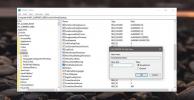FSL-käynnistysohjelma: Välilehden pikakuvakehallinta varmuuskopioinnin / palauttamisen tuella
Windows 7 -palkki- ja Jumplist-ominaisuudet tarjoavat varmasti nopean ja kätevän tavan käyttää yleisimmin käytettyjä sovelluksia ja tiedostoja, mutta jos olet jos olet jo tekemisissä sotkuisen tehtäväpalkin kanssa, tarvitset todennäköisesti tehokkaan sovellusten käynnistyslaitteen luokitellaksesi suosikkisovelluksesi ja säännöllisesti käytetyn tiedostot. Olemme käsitellyt paljon hyödyllisiä sovellusten kantoraketteja, kuten Gizmo-työkalurivi (antaa sinun ottaa käyttöön useita työkalurivejä työpöydälläsi eri tyyleillä ja teemoilla ja tarjoaa sinulle laajat mukautukset tyylin, värin, koon, fontin, opasiteetin, käyttäytymisen, sijoittelun jne. muuttamiseksi pikakuvakkeet) ja MadApp-käynnistysohjelma (voit lisätä sovelluksen pikakuvakkeita ja käyttää niitä pikanäppäimillä). Tänään kompasimme FSL-käynnistysohjelma, sovellusten käynnistysohjelma, joka tukee sovelluksen pikavalintojen lisäämistä vetämällä ja pudottamalla ja luokittelemalla ne erillisiin välilehtiin. Sen avulla voit ryhmitellä samanlaisia kohteita, kuten sovelluksia, URL-osoitteita, tiedostoja ja kansioita, ja tarjoaa sinulle vaihtoehtoja luoda, poistaa, nimetä uudelleen, varmuuskopioida ja palauttaa kuvakeryhmiä.
Sovelluksella on kyky hallita pikakuvakkeita useille Windows-käyttäjille. Se luo erillisen pikakuvakkeiden tietokannan jokaiselle Windows-käyttäjälle. Asennuksen jälkeen pikaikkunaan pääsee siirtämällä hiiren osoitinta että ruudun vasemmassa yläkulmassa. Voit lisätä pikakuvakkeita FSL Launcheriin vetämällä ja pudottamalla ne päärajapintaan. Vaihtamalla käytettävissä olevien välilehtien välillä voit lisätä pikakuvakkeita erityyppisiin sovelluksiin. Jos esimerkiksi haluat lisätä URL-osoitteen, siirry Internet-välilehteen lisätäksesi verkkosivuston URL-osoitteen. Tämän avulla on helppo navigoida tarvittavaan pikavalintaan, kun sinun on käytettävä sitä.

Ryhmävalikko-painikkeella vasemmassa alakulmassa voit hallita välilehtiä. Voit nimetä välilehtiä uudelleen (Ominaisuudet), lisätä, poistaa ja lisätä pikavalinnan. Ryhmät-kansioon on saatavana suora linkki, jonka avulla voit avata ylähakemiston, joka sisältää kaikki eri pikavalintojen ryhmät. Lisäksi sen avulla voit luoda varmuuskopioita ZIP-tiedoston ryhmistä ja palauttaa ne yhdellä napsautuksella.

klikkaaminen valikko -> Asennus (saatavana päärajapinnasta) antaa sinun määrittää erilaisia sovellusasetuksia. Voit muuttaa mukauttaa useita oletusasetuksia, kuten Kieli, Näytä ja piilota viiveaika, Kuvakeasetukset, Varoitukset ja Vahvistukset jne.

FSL Launcher toimii sekä Windows XP: n, Windows Vistan, Windows 7: n että Windows 8: n 32- ja 64-bittisissä versioissa.
Lataa FSL-käynnistysohjelma
Haku
Uusimmat Viestit
Kuinka näyttää Windows 10 -rakennetiedot työpöydällä
Jos olet joskus suorittanut Windows 10: n beeta- tai Insider-koodau...
Piilota järjestelmäalustan kuvakkeet, Windows-sovellus tai jokin tehtäväpalkin osa
Tehtäväpalkki toimii kuin Windowsin ohjauskeskus, jonka avulla voit...
2 yksinkertaista tapaa palauttaa järjestelmän palautuspiste Windows 7 / Vista -käyttöjärjestelmässä
Oletko koskaan pahoitellut ohjaimen tai sovelluksen asentamista ja ...